عوامل مختلفی در شارژ نشدن لپ تاپ دخیل هستند که از جمله آن ها می توان به خرابی باتری و ایراد در کابل برق اشاره کرد. البته احتمال دارد پر نشدن باتری به نادرست بودن تنظیمات ویندوز، مشکلات آداپتور، معیوب بودن درایورها و عواملی از این دست ارتباط داشته باشد. برای رفع چنین مسئله ای نخست باید از بابت سلامت سیم برق، آداپتور شارژر و جک برق مطمئن شوید.
پس از آن می توانید با اقداماتی مانند آپدیت بایوس و نصب دوباره درایور به عملکرد صحیح دستگاه کمک کنید. نهایتاً در صورت خرابی قطعات سخت افزاری لازم است برای تعمیر لپ تاپ با کارشناسان امداد کار تماس بگیرید. تلاش کرده ایم در ادامه دلایل شارژ نشدن باتری لپ تاپ و راه کارهای متناسب با آن را مورد بررسی قرار دهیم.
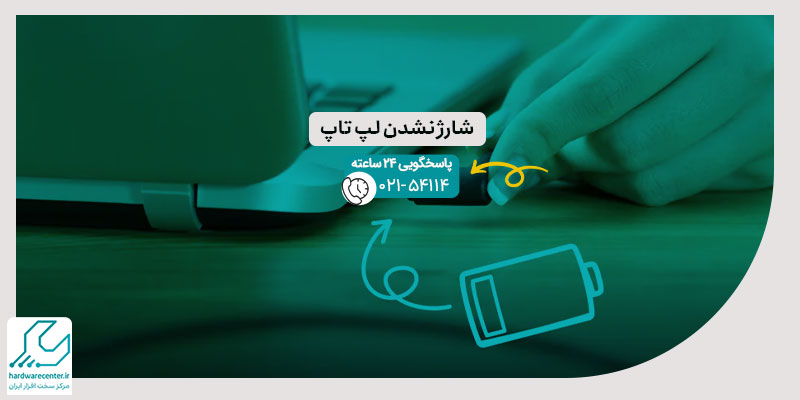
شارژ نشدن لپ تاپ به چه دلیل اتفاق می افتد؟
گاهی اوقات علی رغم اتصال آداپتور به سیستم همچنان شاهد شارژ نشدن لپ تاپ خواهید بود. هنگامی که جریان برق وارد باتری نمی شود، یا پای مشکلات سخت افزاری در میان است یا ایرادات نرم افزاری. در زیر کلیه عواملی که فرآیند شارژینگ را مختل می کند، شرح داده ایم تا بتوانید رایانه خود را به سرعت عیب یابی نمایید:
ایراد در پریز برق
امکان دارد پریز برق دچار لقی یا اتصالی در بخش های داخلی شده باشد. در چنین وضعیتی پریز دو شاخه را به خوبی نگه نمی دارد، بنابراین دور از انتظار نیست که باتری پر نشود.
آداپتور لپ تاپ را به پریز دیگری اتصال دهید، سپس عملکرد باتری را بررسی کنید. در صورتی که با این کار باتری شارژ شد، به احتمال زیاد پریز اول دچار نقص فنی شده است.
خرابی کابل شارژر یا آداپتور
کابل شارژر جریان برق شهری (AC) را به داخل برد آداپتور هدایت کرده و به جریان DC تبدیل می کند. آسیب دیدن این رابط سیمی یا خرابی خود آداپتور می تواند منجر به شارژ نشدن لپ تاپ شما شود. همچنین در صورتی که کابل آداپتور به درستی به رایانه متصل نشده باشد، قادر به تغذیه باتری نخواهد بود.
در قدم اول مطمئن شوید که کابل آداپتور به درستی به کامپیوتر مورد نظر و پریز برق متصل شده است. سپس کابل و آداپتور را از نظر وجود مشکلاتی مانند فرسودگی، خمیدگی و شکستگی چک کرده و در صورت لزوم تعویض کنید.
نادرست بودن تنظیمات ویندوز، عامل اصلی شارژ نشدن باتری لپ تاپ
تنظیمات مدیریت انرژی در ویندوز تاثیر بسزایی در نحوه شارژ دستگاه و حجم مصرف برق دارند. چنانچه آیتم های مربوط به مدیریت انرژی به نحو صحیح پیکربندی نشده باشند، باتری شارژ نمی شود. به عنوان مثال فعال بودن قابلیت Energy Saver جریان برق ورودی به سیستم را محدود می کند. بنابراین رایانه حتی در صورت اتصال به آداپتور به طور کامل پر نمی شود.
در بعضی مدل ها نیز فعال کردن قابلیت Adaptive Battery Optimizer در شارژ نشدن لپ تاپ نقش دارد. از طریق این ویژگی می توانید میزان شارژ باتری را شخصی سازی کنید. به نحوی که پس از رسیدن به یک مقدار خاص روند انتقال انرژی به آن متوقف شود.
ابتدا در منوی Task bar به جستجوی عبارت Adaptive Battery Optimizer بپردازید و آن را غیر فعال نمایید. سپس وارد بخش تنظیمات ویندوز شوید و روی گزینه System بزنید. حالا به قسمت Power & Battery بروید و عبارت Energy saver را برگزینید. نهایتاً آیتم Always Use Energy Saver را روی حالت خاموش بگذارید.
گرم شدن بیش از حد سیستم
چنانچه باتری های لیتیوم یونی لپ تاپ در دمای بالا شارژ شوند، به شدت آسیب می بینند. این مسئله حتی می تواند خطراتی همچون انفجار باتری را به دنبال داشته باشد. به همین دلیل زمانی که رایانه قابل حمل شما بیش از حد گرم می شود، پروسه شارژ را متوقف می سازد. در واقع شارژ نشدن لپ تاپ به این دلیل است که سلامت باتری حفظ شود و طول عمر بیشتری داشته باشد.
اگر متوجه شدید دمای کامپیوتر از حد استاندارد بالاتر رفته، حتماً سیستم را خاموش کنید تا مقداری خنک شود. سپس مجدداً آداپتور را به لپ تاپ متصل نمایید و بررسی کنید که پروسه شارژ به درستی انجام می شود یا خیر.
مشکل در باتری
باتری هایی که برای لپ تاپ های امروزی در نظر گرفته شده اند، قادرند تا چندین ساعت انرژی مورد نیاز دستگاه را تامین کنند. حال اگر باتری به دلیل وارد شدن ضربات مکانیکی یا استفاده مکرر صدمه دیده باشد، مطمئناً نمی تواند جریان برق ورودی را دریافت نماید. البته ممکن است شارژ نشدن باتری لپ تاپ به علت قرارگیری نادرست آن در جایگاه مخصوص باشد.
لپ تاپ را خاموش کنید، سپس آداپتور را از آن جدا نمایید. حالا باتری از دستگاه بیرون بیاورید و دکمه پاور سیستم را چند لحظه فشار دهید. این کار کمک می کند تا جریان برق باقیمانده در رایانه به طور کامل تخلیه شود. در ادامه روند رفع مشکل شارژ نشدن لپ تاپ آداپتور را به کامپیوتر وصل نمایید. سپس بدون این که باتری را در آن قرار دهید، دو شاخه را به پریز بزنید. چنانچه سیستم بدون هیچ مشکلی راه اندازی شد، نشان دهنده این است که باتری آسیب دیده و نیاز به تعویض دارد.
ایراد در درایورهای باتری
احتمال دارد درایور باتری لپ تاپ به هر دلیلی دچار مشکل شده باشد. در این حالت ویندوز نمی تواند با درایور مربوطه ارتباط برقرار کند، لذا پروسه شارژینگ متوقف می شود.
برای برطرف کردن چنین مشکلی کافی است درایور باتری را مطابق مراحل زیر مجدداً نصب کنید:
- دکمه های Windows+X را از روی کیبورد بفشارید، سپس از فهرست ظاهر شده عبارت Device Manager را برگزینید.
- روی گزینه باتری Batteries کلیک کنید تا منوی آن به طور کامل باز شود.
- اکنون برای خاتمه دادن به اختلال شارژ نشدن لپ تاپ روی درایور Microsoft AC Adapter کلیک راست نمایید. پس از آن از فهرست پدیدار شده Uninstall device را انتخاب کنید.
- به همین ترتیب نیز درایور مربوط به «باتری با روش کنترل سازگار با ACPI مایکروسافت» را نیز حذف نمایید.
- اینک سیستم را مجدداً راه اندازی کنید تا هر دو درایور دوباره نصب شوند. البته اگر عملیات نصب درایورها موفقیت آمیز نبود، لازم است دکمه های Windows+i را جهت دسترسی به بخش تنظیمات بفشارید.
- حالا روی گزینه Windows Update بزنید و Check for Updates را برگزینید تا ویندوز درایور گمشده را پیدا کرده و نصب کند.
خراب شدن جک برق یا جرم گرفتن آن
با گذشت زمان گرد و غبار و ذرات خارجی در جک برق انباشته شده و لایه نازکی را به وجود می آورند. جرم گرفتن پورت مربوطه روند انتقال برق به باتری را مختل می کند، بنابراین با مشکل شارژ نشدن لپ تاپ مواجه خواهید شد. همچنین در صورتی که سوکت رایانه به علت فرسودگی یا خرابی کارایی خود را از دست داده باشد، باتری پر نمی شود.
ابتدا آلودگی های تجمع یافته در جک برق را با استفاده از یک مسواک نرم به دقت تمیز کنید. در صورت خرابی پورت رایانه نیز کافی است از کارشناسان مرکز تعمیر لپ تاپ درخواست کمک نمایید.
اختلالات نرم افزاری
گاهی اوقات ناسازگاری های نرم افزاری در شارژ نشدن باتری نقش دارند. به عنوان مثال اگر برخی از برنامه ها با باتری همخوانی نداشته باشند، از پر شدن آن جلوگیری می کنند. کار با لپ تاپ حین شارژ نیز می تواند منجر به نتیجه مشابهی شود. مخصوصاً اگر همزمان با انجام کارهای پردازشی سنگین آداپتور کامپیوتر را به پریز متصل کرده باشید.
ابتدا برنامه های مشکل ساز و ناسازگار با باتری را شناسایی کرده و حذف کنید. سپس برای رفع اختلالات نرم افزاری و کمک به حل ایراد شارژ نشدن لپ تاپ مراحل زیر را انجام دهید:
- وارد منوی Start شوید، سپس به قسمت Control Panel لپ تاپ مراجعه نمایید.
- روی گزینه Power Options بزنید، حالا عبارت Plan Settings را برگزینید.
- در پنجره ای که پیش روی شما قرار می گیرد، پیکربندی های مربوط به باتری را به دقت ارزیابی کنید. در صورت نیاز می توانید با کلیک روی گزینه Restore Default Settings تنظیمات باتری رایانه را به حالت پیش فرض برگردانید.
معیوب بودن برد مدار، یکی از اصلی ترین دلایل شارژ نشدن لپ تاپ
برد مدار مجموعه ای از قطعات کوچک را شامل می شود که انرژی لازم را به باتری انتقال می دهند. چنانچه هر یک از این اجزا آسیب دیده باشند، جریان برق وارد باتری نمی شود.
با توجه به این که تعمیر قطعات سخت افزاری کامپیوتر نیاز به مهارت بالا دارد، در چنین شرایطی کاری از دست شما ساخته نیست. لذا باید برای رفع مشکل شارژ نشدن لپ تاپ و ترمیم برد مدار به متخصصان باتجربه امداد کار مراجعه کنید.